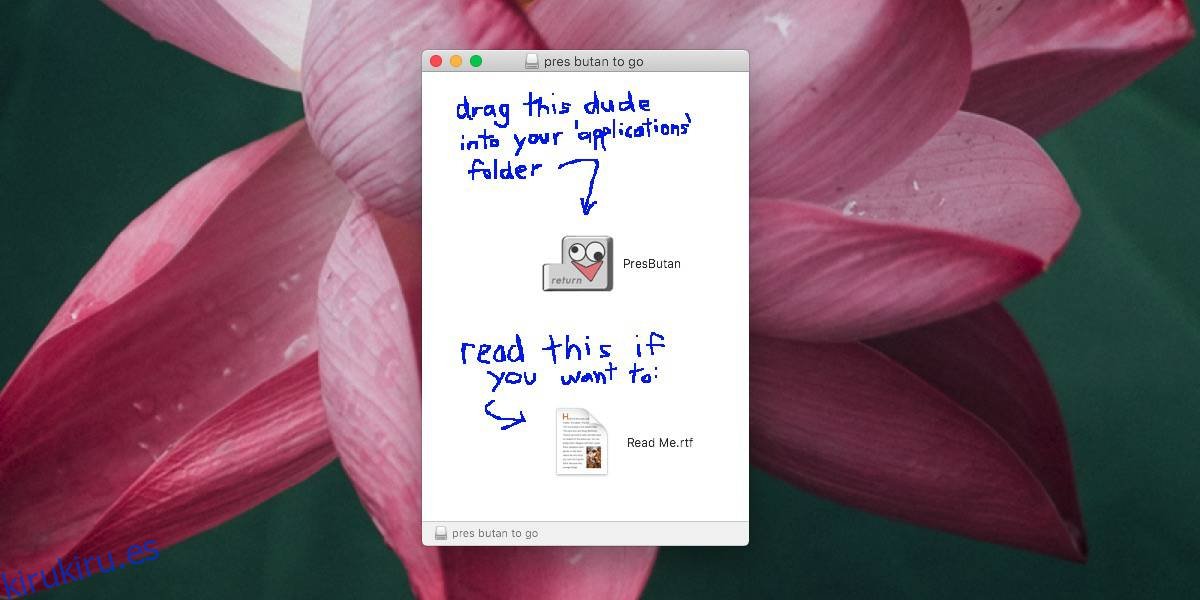Si ha cambiado de Windows a macOS, encontrará todo tipo de diferencias en el funcionamiento del sistema operativo. Te acostumbrarás a la mayoría de estas diferencias. Si hay una aplicación que echas de menos en el sistema operativo de escritorio de Apple, podrás encontrar alternativas para ella. Viniendo de Windows significa que es probable que tenga el hábito de tocar la tecla Enter para abrir archivos o carpetas. En macOS, tocar un elemento seleccionado le permitirá cambiarle el nombre. Si desea presionar Enter para abrir archivos en macOS, debe instalar una pequeña aplicación llamada PresButan.
PresButan es gratuito y funciona en macOS Catalina, que actualmente se encuentra en versión beta.
Presione Entrar para abrir archivos
Descargar e instale PresButan. Se le guiará a través de algunos pasos de configuración donde puede seleccionar los cambios que realizará la aplicación.
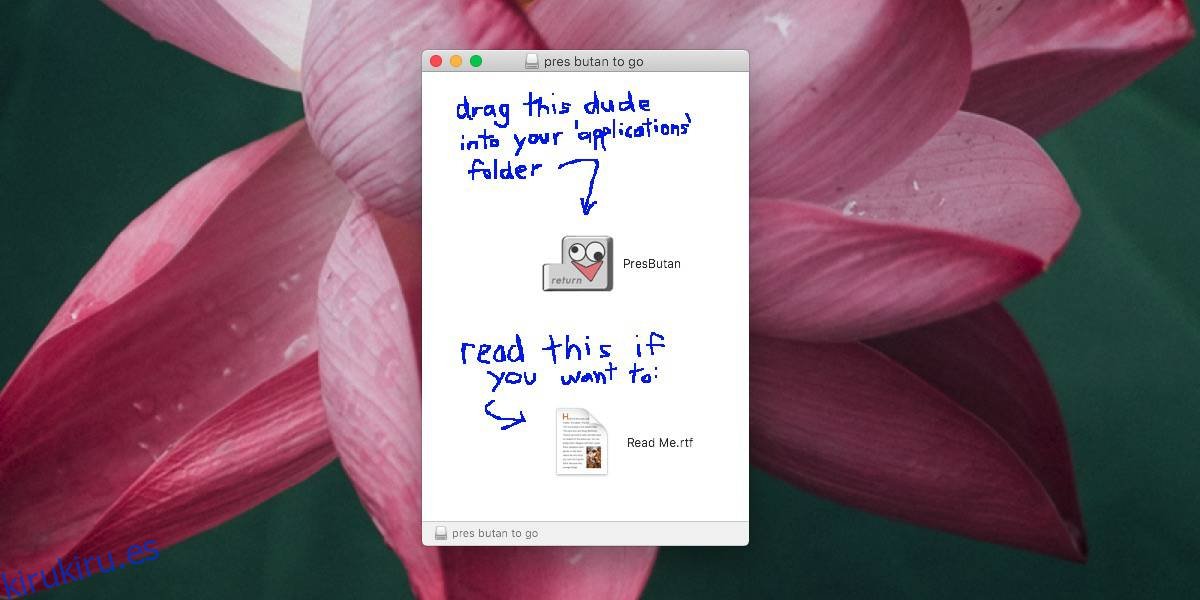
La aplicación primero le preguntará si desea usar la tecla Retorno para abrir los archivos y carpetas seleccionados. Los llama iconos pero significa archivos / carpetas. Le preguntará dos veces si desea cambiar lo que hace la tecla Enter.
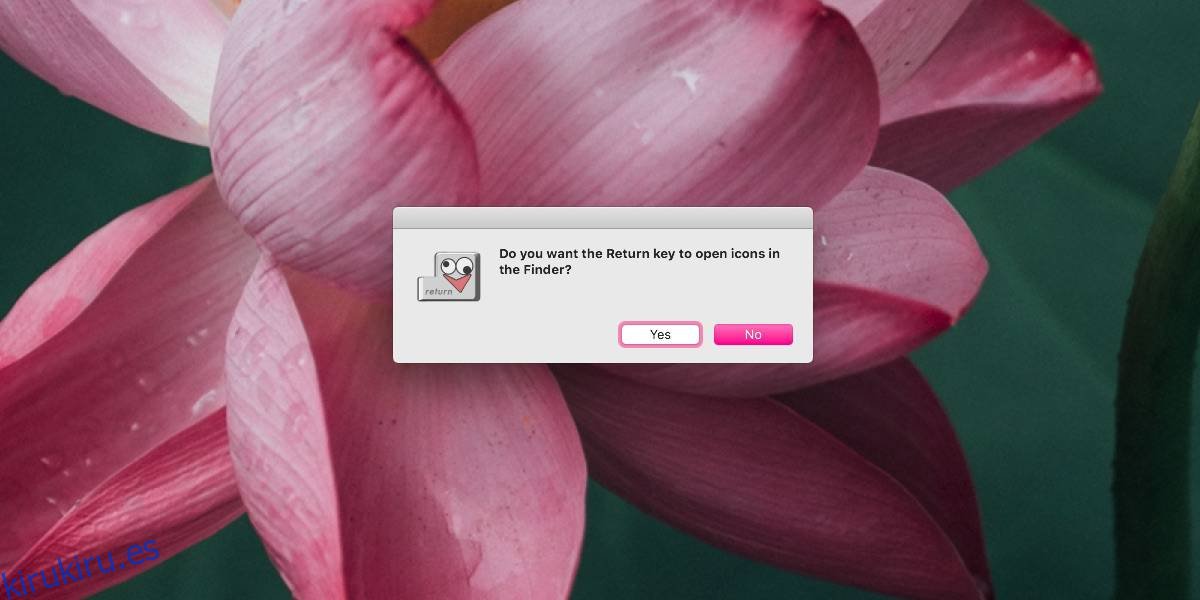
A continuación, le preguntará si desea utilizar la tecla Eliminar para mover archivos a la Papelera. Esta es otra característica de la aplicación y otra diferencia entre el funcionamiento de Windows 10 y macOS. La tecla de borrar no envía los archivos / carpetas seleccionados a la Papelera. En su lugar, debe usar el método abreviado de teclado Comando + Eliminar. Si solo desea tocar la tecla Eliminar y enviar un archivo o carpeta a la Papelera, puede configurar PresButan para que lo haga.
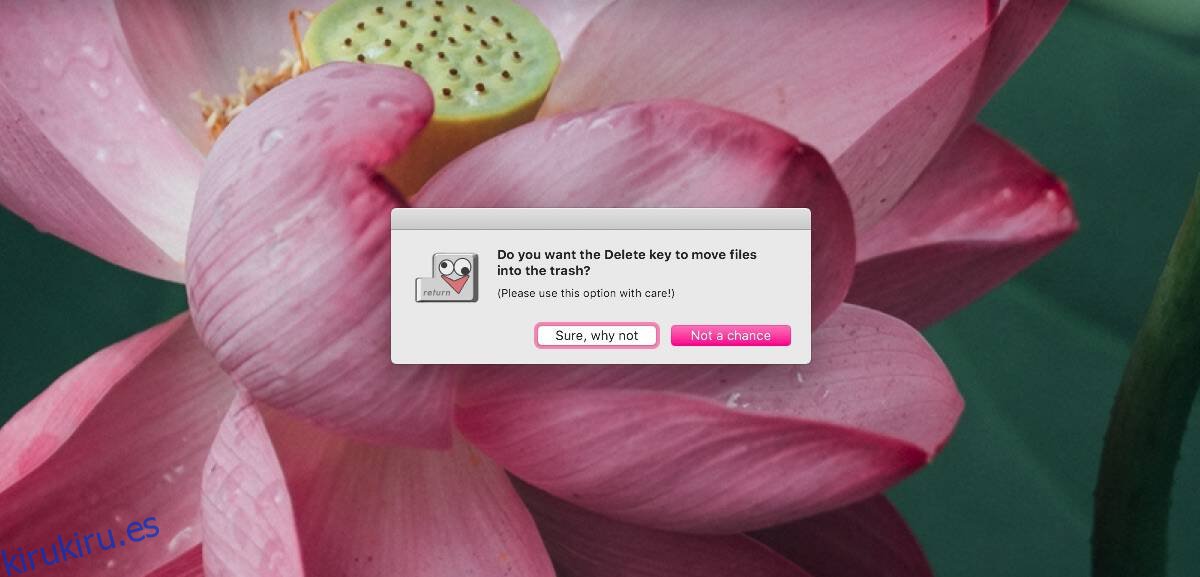
PresButan funciona muy bien. Si necesita cambiar su funcionamiento más adelante, tendrá que salir y reiniciar la aplicación. Eso podría resultar algo difícil de hacer considerando que la aplicación no tiene una interfaz de usuario de la que hablar. Para salir de la aplicación, abra Monitor de actividad. En la pestaña Memoria, busque PresButan. Toque la tecla P y resaltará las aplicaciones y procesos que comienzan con P. Siga tocándola hasta que encuentre la aplicación y luego haga clic en el botón Salir, el que tiene la x en la parte superior izquierda para salir de la aplicación.
Ahora debe reiniciarlo y volver a realizar su proceso de configuración. Para hacer eso, mantenga presionada la tecla Comando y luego ejecute la aplicación. Puede ejecutarlo desde el Launchpad o desde la carpeta Aplicaciones, no importa. La aplicación lo guiará a través de los pasos de configuración y podrá cambiar su comportamiento. Puede ser básico, pero hace el trabajo.